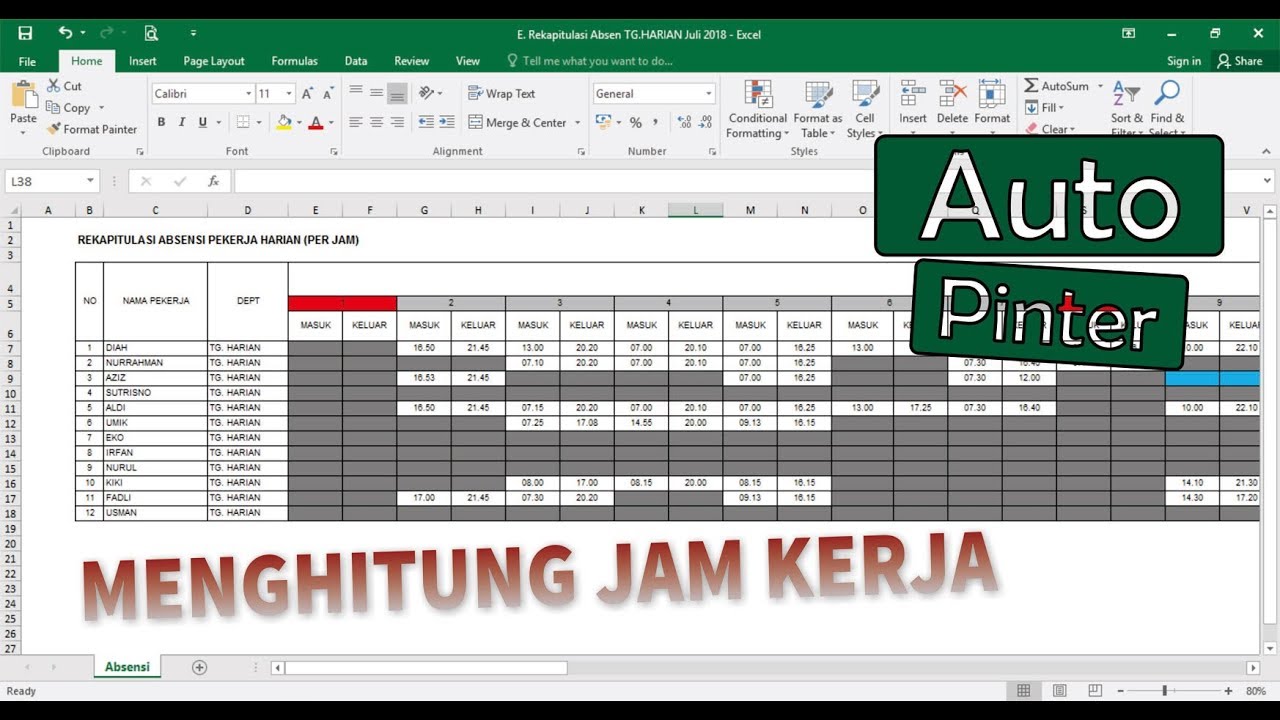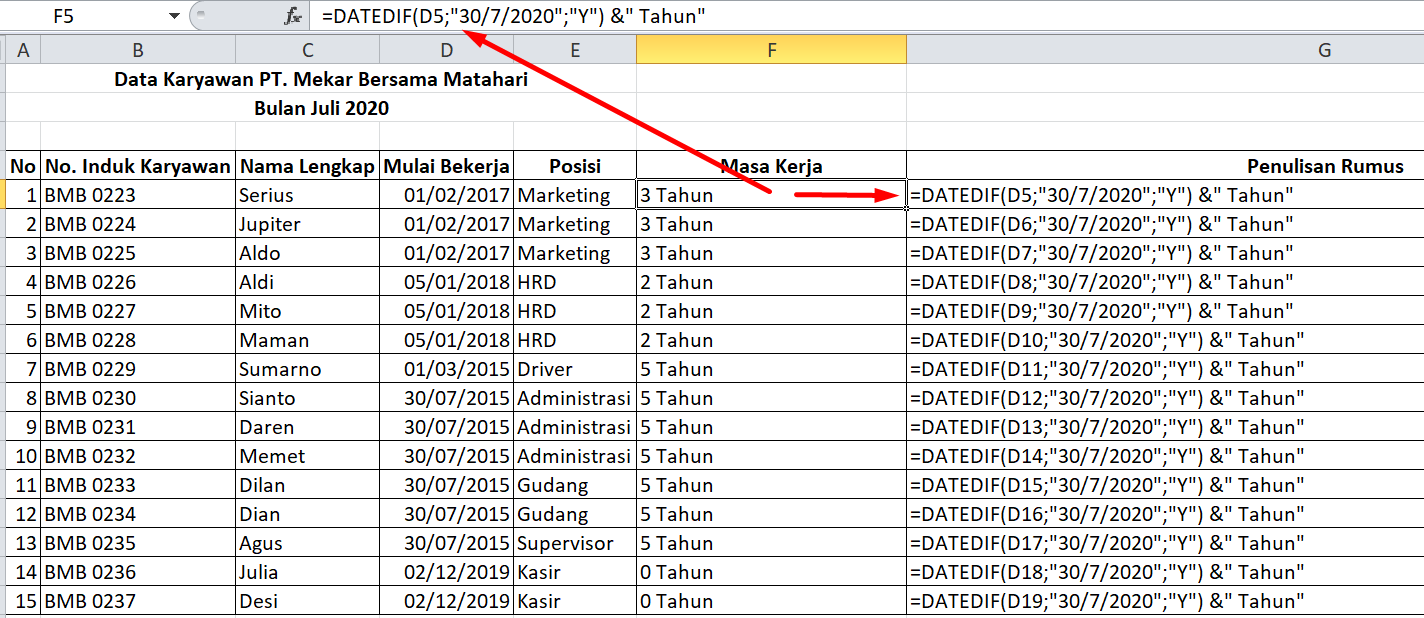Excel merupakan salah satu program yang sangat penting bagi semua orang, terutama untuk profesi yang membutuhkan perhitungan angka. Excel adalah program spreadsheet yang sangat powerful dan bisa digunakan untuk banyak hal. Beberapa hal yang bisa dilakukan dengan Excel adalah menghitung jam kerja, menghitung masa kerja, menghitung persentase, dan menghitung penjualan.
Menghitung Jam Kerja di Excel
Jam kerja adalah jumlah waktu yang dihabiskan oleh seseorang untuk bekerja dalam satu hari. Bagi orang yang bekerja di kantor, jam kerja biasanya selama delapan jam sehari. Namun, ada juga orang yang kerjanya lebih dari delapan jam, bahkan sampai lembur.
Untuk menghitung jam kerja di Excel, pertama-tama kamu perlu mengetahui waktu masuk dan waktu keluar. Selain itu, kamu juga perlu tahu waktu istirahat.
Berikut adalah langkah-langkah untuk menghitung jam kerja di Excel:
- Siapkan kolom waktu masuk, waktu keluar, dan waktu istirahat dengan format waktu.
- Di kolom keempat, buat rumus untuk menghitung waktu kerja per hari dengan cara mengurangi waktu keluar dengan waktu masuk, lalu mengurangi hasilnya dengan waktu istirahat. Contohnya: =B2-A2-C2
- Salin rumus di kolom keempat ke bawah untuk menghitung waktu kerja untuk semua hari.
- Di kolom kelima, buat rumus untuk menghitung total waktu kerja selama satu minggu dengan cara menjumlahkan waktu kerja untuk semua hari. Contohnya: =SUM(D2:D8)
Dalam contoh di atas, kita menggunakan angka 8 sebagai waktu kerja normal dalam sehari, dan angka 1 sebagai durasi istirahat dalam sehari. Kamu bisa mengubah angka-angka tersebut sesuai dengan kebutuhanmu.
Menghitung Masa Kerja di Excel
Masa kerja adalah jumlah waktu yang dihabiskan oleh seseorang untuk bekerja di suatu perusahaan atau instansi. Masa kerja biasanya dihitung dalam tahun, bulan, dan hari. Menghitung masa kerja di Excel bisa sangat berguna untuk menghitung tunjangan karyawan dan hak-hak lainnya.
Untuk menghitung masa kerja di Excel, kamu perlu mengetahui tanggal masuk dan tanggal sekarang. Kemudian, kamu bisa menggunakan rumus DATEDIF() untuk menghitung masa kerja dalam tahun, bulan, dan hari.
Berikut adalah langkah-langkah untuk menghitung masa kerja di Excel:
- Siapkan kolom tanggal masuk dan tanggal sekarang dengan format tanggal.
- Di kolom ketiga, buat rumus untuk menghitung masa kerja dalam tahun. Contohnya: =DATEDIF(A2,TODAY(),”y”)
- Di kolom keempat, buat rumus untuk menghitung masa kerja dalam bulan. Contohnya: =DATEDIF(A2,TODAY(),”ym”)
- Di kolom kelima, buat rumus untuk menghitung sisa hari setelah masa kerja dikurangi dengan tahun dan bulan. Contohnya: =DATEDIF(A2,TODAY(),”md”)
- Salin rumus di kolom kelima ke kolom keenam untuk menghitung total masa kerja dalam hari.
Dalam contoh di atas, kita menggunakan fungsi TODAY() untuk mencari tanggal sekarang. Kamu bisa mengganti fungsi tersebut dengan tanggal yang diinginkan, seperti contohnya =DATE(2022,4,30) untuk tanggal 30 April 2022.
Menghitung Persentase di Excel
Persentase adalah angka yang menunjukkan perbandingan antara dua nilai dalam bentuk persen. Persentase bisa digunakan untuk banyak hal, seperti menghitung diskon, pajak, dan laba rugi.
Untuk menghitung persentase di Excel, kamu perlu mengetahui nilai asal dan nilai akhir. Kemudian, kamu bisa menggunakan rumus untuk menghitung persentase.
Berikut adalah beberapa rumus untuk menghitung persentase di Excel:
- Untuk menghitung persentase peningkatan atau penurunan, kamu bisa menggunakan rumus: =(nilai akhir – nilai asal) / nilai asal * 100%. Contohnya: =(B2-A2)/A2*100%
- Untuk menghitung persentase dari total, kamu bisa menggunakan rumus: nilai yang ingin dihitung / total * 100%. Contohnya: =B2/SUM(B2:B5)*100%
- Untuk menghitung persentase dari jumlah tertentu, kamu bisa menggunakan rumus: nilai yang ingin dihitung / jumlah * 100%. Contohnya: =B2/250*100%
Menghitung Penjualan di Excel
Penjualan adalah proses menjual produk atau jasa kepada pelanggan dan mendapatkan pembayaran. Menghitung penjualan di Excel bisa sangat berguna untuk menghitung laba rugi perusahaan, mengetahui performa penjualan, dan merencanakan strategi penjualan yang lebih baik.
Untuk menghitung penjualan di Excel, kamu perlu mengetahui harga jual, jumlah barang, dan diskon. Selain itu, kamu juga perlu menghitung total harga jual, total diskon, dan total pembayaran.
Berikut adalah langkah-langkah untuk menghitung penjualan di Excel:
- Siapkan kolom harga jual, jumlah barang, dan diskon.
- Di kolom keempat, buat rumus untuk menghitung harga jual per item setelah diskon. Contohnya: =A2-B2*A2
- Salin rumus di kolom keempat ke bawah untuk menghitung harga jual per item setelah diskon untuk semua barang.
- Di kolom kelima, buat rumus untuk menghitung total harga jual sebelum diskon dengan cara mengalikan harga jual dengan jumlah barang. Contohnya: =A2*C2
- Di kolom keenam, buat rumus untuk menghitung total diskon dengan cara mengalikan harga jual per item setelah diskon dengan jumlah barang, lalu dikurangi dengan total harga jual sebelum diskon. Contohnya: =D2*C2-E2
- Di kolom ketujuh, buat rumus untuk menghitung total pembayaran dengan cara mengurangi total harga jual sebelum diskon dengan total diskon. Contohnya: =E2-F2
Dalam contoh di atas, kita menggunakan diskon sebesar 10%. Kamu bisa mengubah angka tersebut sesuai dengan kebutuhanmu.
FAQ
1. Apakah Excel hanya bisa digunakan untuk menghitung angka?
Tidak. Excel bukan hanya program spreadsheet yang bisa digunakan untuk menghitung angka. Excel juga bisa digunakan untuk membuat grafik, tabel, dan berbagai macam jenis laporan.
2. Bagaimana cara membuat grafik di Excel?
Untuk membuat grafik di Excel, kamu perlu memilih data yang ingin digunakan untuk membuat grafik, lalu klik tab “Insert” di menu bar, kemudian pilih jenis grafik yang ingin kamu buat. Setelah itu, kamu bisa memodifikasi tampilan grafik sesuai dengan kebutuhanmu dengan menambahkan label, judul, dan variasi warna.
Video Tutorial
Berikut adalah video tutorial Cara Menghitung Jam Kerja di Ms. Excel: